Windows PC için SPD Sürücü İndirme ve Güncelleme (Spreadtrum Sürücüsü)
Yayınlanan: 2023-05-19Windows PC'de SPD Spreadtrum sürücüsünün nasıl indirileceği, kurulacağı ve güncelleneceği hakkında kolay ve kesin bir öğretici.Daha fazla bilgi için okumaya devam edin.
Telefonlarında Spreadtrum yonga setleri bulunan kullanıcılar için SPD sürücüleri çok önemlidir. Bu onları PC Suite uygulaması ihtiyacından kurtarır. Uyumlu sürücüler, donanım ve İşletim sistemleri arasındaki doğru iletişimin yönetilmesine yardımcı olur. Ancak birçok kullanıcı, cihazları için doğru SPD sürücü güncellemesini indirirken sorunlar bildirdi. Siz de benzer sorunlarla karşılaşıyorsanız endişelenmeyin, sizi koruduk.
Aşağıdaki kılavuzda, Windows PC için SPD sürücüsünü indirmek ve güncellemek için manuel ve otomatik yöntemlerden bahsettik. Teknik becerilerinize ve gereksinimlerinize bağlı olarak cihazınız için en uygun alternatifi seçebilirsiniz.
PC'de SPD Sürücüsünü İndirmek, Kurmak ve Güncellemek için 4 Yöntem
Windows 11, 10, 8, 7 PC'de SPD (Spreadtrum) sürücü indirmesi gerçekleştirmenin en iyi yolları aşağıda listelenmiştir. Daha fazla uzatmadan, haydi başlayalım!
Yöntem 1: SPD Sürücüsünü Üreticinin Sitesinden El İle Kurun
Üreticiler, ürünlerinin daha iyi performans göstermesini sağlamak için kendileri için en son sürücü sürümlerini yayınlamaya devam ediyor. Böylece, bilgisayar üreticinizin resmi web sitesinden SPD sürücülerinin en son sürümünü edinebilirsiniz. Tek yapmanız gereken, sistem üreticinizin resmi web sitesini ziyaret etmek ve uyumlu sürücüleri aramak. Ardından yürütülebilir sürücü dosyasını indirin ve çalıştırın. Bundan sonra, kurulum işlemini tamamlamak için ekrandaki talimatları izleyin. Son olarak, yeni değişiklikleri kaydetmek için cihazınızı yeniden başlatın.
Ayrıca Okuyun: Windows PC'de MTP USB Sürücüsünü İndirme ve Güncelleme
Yöntem 2: SPD Sürücüsünü Aygıt Yöneticisinde Güncelleyin
Aygıt Yöneticisi, SPD sürücü yüklemesini çalıştırmak için dikkate alınabilecek Windows varsayılan yardımcı programdır. Bu yöntemi kullanmak için aşağıdaki prosedürü izleyin.
Adım 1: Klavyenizde, Windows + X tuşlarına birlikte basın ve mevcut seçeneklerden Aygıt Yöneticisi'ni seçin. 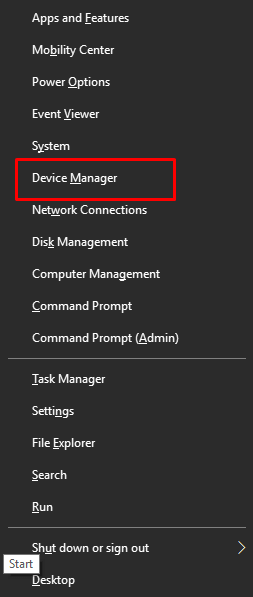
Adım 2: Aygıt Yöneticisi penceresinde, Evrensel Seri Veri Yolu denetleyicileri kategorisini çift tıklayarak genişletin. 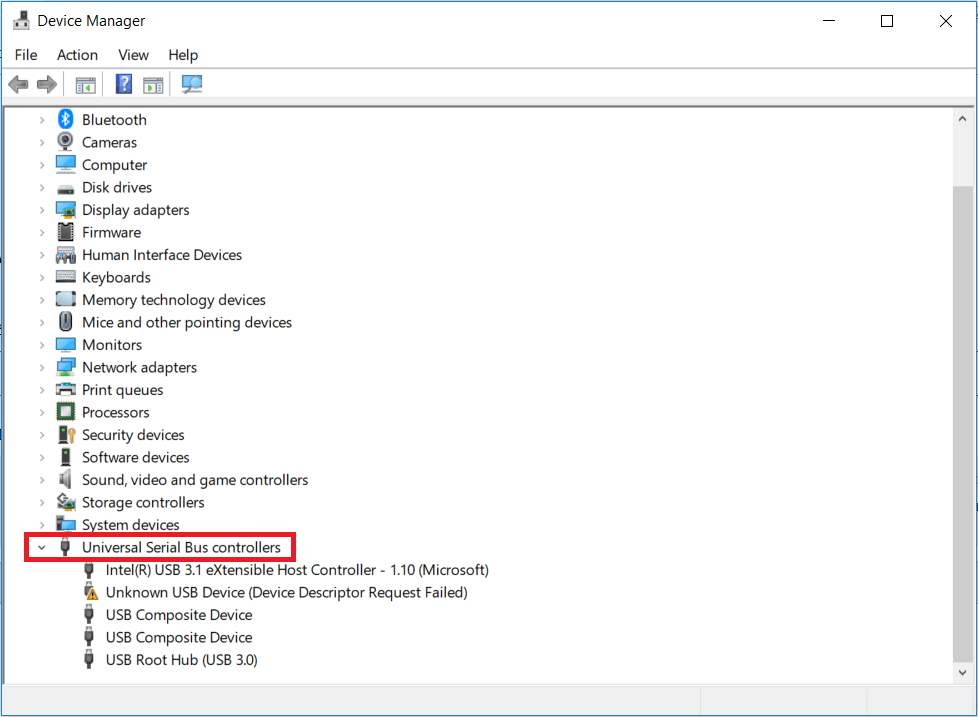
Adım 3: Ardından, SPD USB sürücüsüne sağ tıklayın ve içerik menüsü listesinden Sürücü Yazılımını Güncelle'yi seçin. 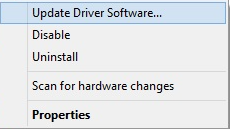
Adım 4: Bir sonraki istemden, Güncellenmiş Sürücü Yazılımını Otomatik Olarak Ara öğesini seçin. 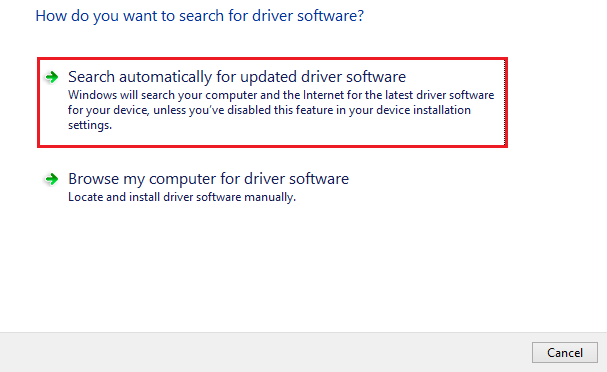
İşte bu! Şimdi, Aygıt Yöneticisi en yeni sürücüleri arayacak ve SPD (Spreadtrum) sürücüsü dahil mevcut olanları otomatik olarak yükleyecektir. Her şey bittiğinde, işlemi bitirmek için cihazınızı yeniden başlatın.
Ayrıca Okuyun: Windows için Qualcomm USB Sürücü İndirme
Yöntem 3: En Son SPD Sürücüsünü Otomatik Olarak Almak için Bit Sürücüsü Güncelleyiciyi Kullanın (Önerilir)
En son SPD sürücülerini indirmek ve manuel olarak yüklemek için teknik nişte zamanınız veya gerekli uzmanlığınız yoksa, Bit Driver Updater'ı kullanarak bunu otomatik olarak yapabilirsiniz.

Bit Driver Updater, tek tıklamayla sürücü güncelleme, otomatik yedekleme ve geri yükleme sihirbazı ve daha fazlası gibi çeşitli gelişmiş özelliklerle birlikte gelen, dünya çapında tanınan ve tam otomatik bir sürücü güncelleme aracıdır. Bu sürücü güncelleyici yardımcı programı aracı, yalnızca WHQL tarafından test edilmiş ve onaylanmış sürücüler sağlar. Sürücüleri, Bit Driver Updater'ın ücretsiz sürümü veya pro sürümü ile güncelleyebilirsiniz. Ancak pro sürümü, en son PC sürücülerini tek bir tıklamayla yüklemenizi sağlar. Ayrıca pro sürümü, tam teknik destek ve 60 günlük eksiksiz para iade garantisi ile birlikte gelir.
SPD sürücülerini Bit Driver Updater ile güncellemek için aşağıdaki adımları izleyin:
Adım 1: Aşağıda sağlanan düğmeden Bit Driver Updater'ı indirin. 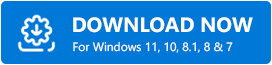
Adım 2: İndirilen dosyayı çalıştırın ve işlemi tamamlamak için kurulum sihirbazını izleyin.
Adım 3: Kurulduktan sonra, PC'nizde Bit Driver Updater'ı açın ve sol menü bölmesinden Tara seçeneğine tıklayın. 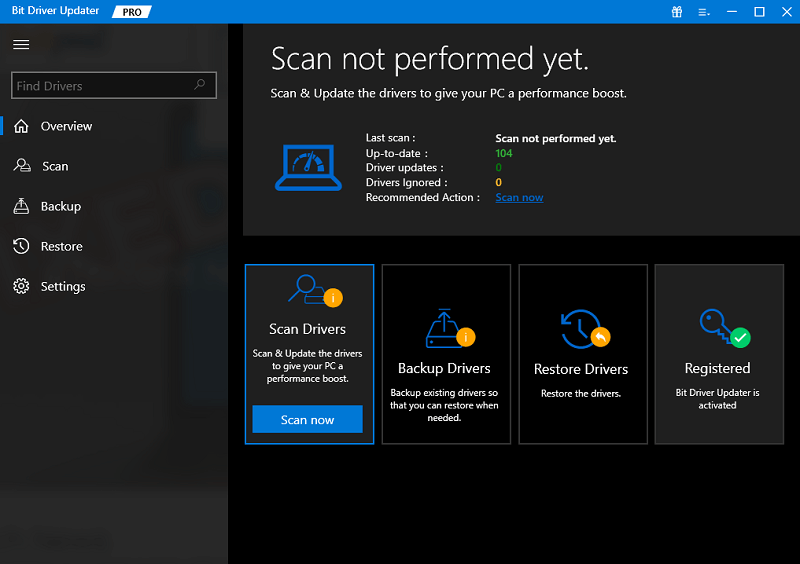
Adım 4: Taramanın tamamlanmasını bekleyin. Bundan sonra, tarama sonuçlarını kontrol edin ve SPD sürücüsünün yanında bulunan Şimdi Güncelle düğmesine tıklayın. Ve tüm eski sürücüleri tek bir tıklamayla güncellemek isterseniz, Tümünü Güncelle seçeneğine tıklamanız yeterlidir. 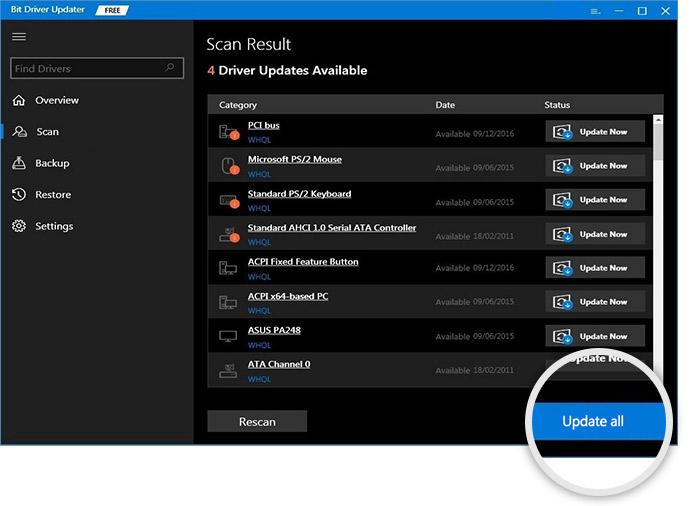
Ancak, toplu sürücü indirmelerini tek seferde gerçekleştirmek için Bit Driver Updater'ın pro sürümüne yükseltmeniz gerekir.
En son SPD sürücüleri ve diğer sürücüler yüklendikten sonra, bu sürücüleri uygulamak için bilgisayarınızı yeniden başlatın.
Ayrıca Okuyun: Windows 10, 11 için USB 3.0 Sürücü İndirme ve Güncelleme
Yöntem 4: Windows Update aracılığıyla SPD Sürücü İndirme
SPD sürücü güncellemelerini indirmenin başka bir alternatifi, Windows'unuzu en son sürüme güncellemektir. Bu güncellemelerle Microsoft, bekleyen yazılım ve sürücü güncellemelerini de ekler. Bununla birlikte, Windows tarafından yayınlanan düzenli güncelleme ile birçok hata düzeltmesi ve iyileştirme de sunulmaktadır.
Windows Update aracılığıyla en son SPD sürücü güncellemesini indirmek için izlemeniz gereken adımlar şunlardır:
Adım 1: Sisteminizde Ayarlar Uygulamasını açmak için Windows + I kısayol tuşlarına basın.
Adım 2: Ayarlar Windows'ta güncelleme ve güvenlik simgesini genişletin.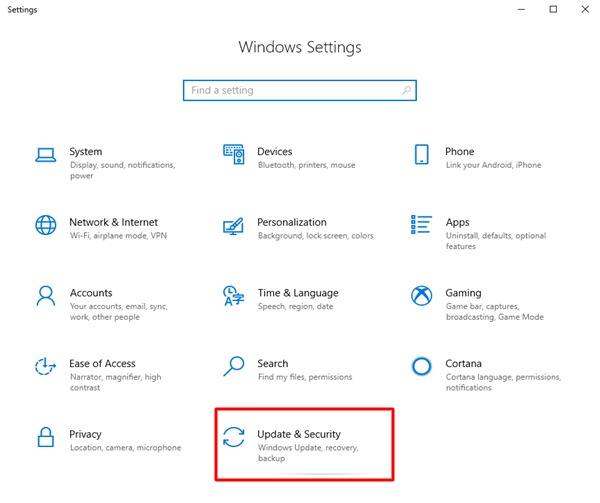
Adım 3: Ayarlar Windows'un solundaki panelden Windows Update sekmesine tıklayın.
Adım 4: Ayrıca Güncellemeleri Kontrol Et düğmesine basın.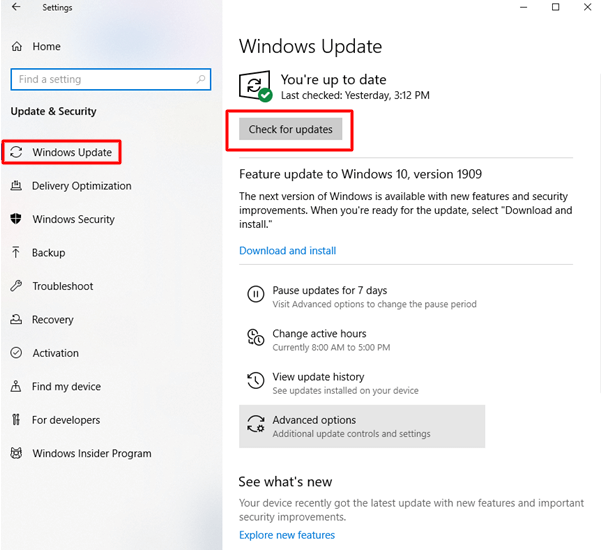
Şimdi sistem bekleyen Windows güncellemelerini tarayana kadar bekleyin ve bunları otomatik olarak cihazınıza yükleyin. Windows 10 için SPD Sürücü güncellemesini harekete geçirmek için bilgisayarınızı yeniden başlatmanız yeterlidir.
Ayrıca Okuyun: Windows 10, 11 için USB'den rs232'ye Sürücü İndirme ve Güncelleme
Windows 11,10 için SPD Sürücü İndirme ve Güncelleme: YAPILDI
Bu da bizi kılavuzun sonuna getiriyor. Umarım, yukarıdaki yöntemler Windows için en son SPD sürücü güncellemesini indirmede yardımcı olmuştur. Manuel ve otomatik yöntemleri listelemiş olsak da, Bit Driver Updater'ı kullanmanızı öneririz. Araç, tek bir tıklama ile tüm sistem sürücüsü güncellemelerini otomatik hale getirebilir.
Ancak, bizim için herhangi bir endişeniz, geri bildiriminiz veya sorunuz varsa, lütfen bunları aşağıda yorumlayın. Ayrıca, daha bilgilendirici sürücü ve sorun giderme teknik kılavuzları için blogumuza abone olun. Bizi Facebook, Instagram, Twitter veya Pinterest'te takip ederek hiçbir teknoloji haberini veya güncellemesini kaçırmayın.
